社員情報の登録
便利な機能
本処理で使用できる便利な機能は以下の通りです。
1. 起動時にコードダイレクト入力へ移動する
メニューバーの「表示」-「起動時にコードダイレクト入力へ移動する」にチェックマークをつけると、「社員情報の登録」を起動した際に、コードダイレクト入力にフォーカスを移動します。
3. 社員情報にフセンを付けるには
(1) 「一覧表示画面」でフセンを付ける社員を選択して[詳細]ボタンをクリックします。
(2) 「詳細画面」で、フセンのチェックボックスにチェックを付け、内容を入力します。
(3) [登録]ボタンで、登録します。
4. 顔写真、地図の画像サイズを変更するには
-
※ 顔写真、地図の画像サイズは100KB 未満を推奨しています(1MB まで登録可能)。
(1) 「詳細画面」の、メニューバーの「設定」-「画像サイズの変更」をクリックします。
(2) 「画像サイズを変更」画面が表示されます。
-
画面表示方法:「実寸大」「画面サイズに合わせる」から選択します。
-
縮小:画像サイズを1~100KBで設定します。
(3) [OK]ボタンをクリックします。
5. 人事連動項目の表示色を変更するには
(1) 「詳細画面」の、メニューバーの「設定」-「人事連動項目の表示色を変更」にチェックを付けます。
(2) 詳細画面の項目の色が変わります。
-
※ 自動連動の場合はオレンジに、手動連動の場合は青色に変わります。
6. 奨励上限サイズのチェックをするには
画像データを添付する際に、画像ファイルが100KBを超えていないかどうかチェックします。
(1) 「詳細画面」の、メニューバーの「設定」-「奨励上限サイズのチェック」にチェックを付けます。
7. 表示する部門の階層を設定するには
(1) 「詳細画面」の、メニューバーの「設定」-「部門名表示設定」を選択します。
(2) 「部門名表示設定」画面が表示されます。
(3) 「入力フォームに部門名を表示する」にチェックを付け、表示する階層を設定し、[設定]ボタンをクリックします。
8. 履歴を追加・結合・変更・削除するには
(1) 「詳細画面」の「給与」タブの[履歴の変更]ボタンをクリックします。
(2) 以下の画面が表示されます。
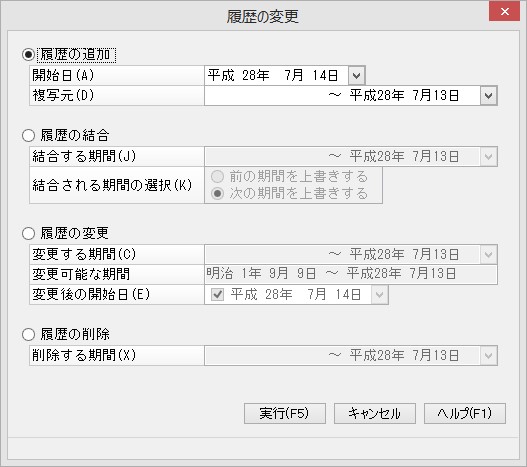
【履歴の追加】
-
開始日:履歴の開始日を入力します。
-
複写元:金額等を複写する複写元を選択します。
【履歴の結合】
-
※ 期間が複数登録されていないと結合できません。
-
結合する期間:結合する履歴を選択します。
-
結合される期間の選択:結合する期間のどちらを上書きするかを選択します。
【履歴の変更】
-
変更する期間:変更する履歴を選択します。
-
変更可能な期間:変更可能な期間が表示されます。
-
変更後の開始日:変更後の開始日を入力します。
【履歴の削除】
-
※ 期間が複数登録されていないと削除できません。
-
削除する期間:削除する履歴を選択します。
(3) [実行]ボタンをクリックします。
9. 累計標準賞与額の調整を行うには
中途入社の社員がいる場合や期中導入の場合で、健康保険の累計標準賞与額を調整する必要がある場合に入力します。
(1) 「詳細画面」のメニューバーの「編集」-「累計標準賞与額の調整」を選択します。
(2) 以下の画面が表示されますので、調整したい期間の欄に賞与額を入力します。
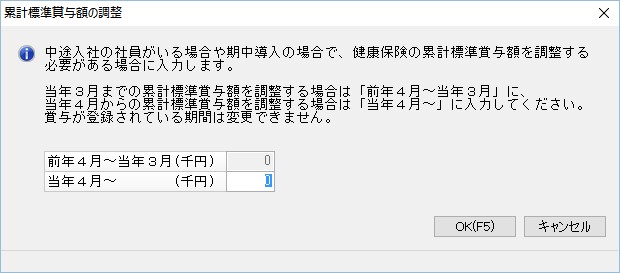
(3) 調整を行う場合には、[OK]ボタンをクリックします。